Online Programlar: Programınıza Bölümler ve Adımlar Ekleme
4 dakikalık okuma
Katılımcıları hedefe yönlendiren adımlar ekleyerek programınıza zenginlik katın. Hızını kendiniz ayarlayabileceğiniz programlarda, organizasyonu korumaya yardımcı olmak ve ilerleme için açık bir yol sağlamak amacıyla adımları bölümler halinde gruplandırabilirsiniz. Planlanmış programlar için adımları belirli günlere veya tarihlere ekleyebilirsiniz.
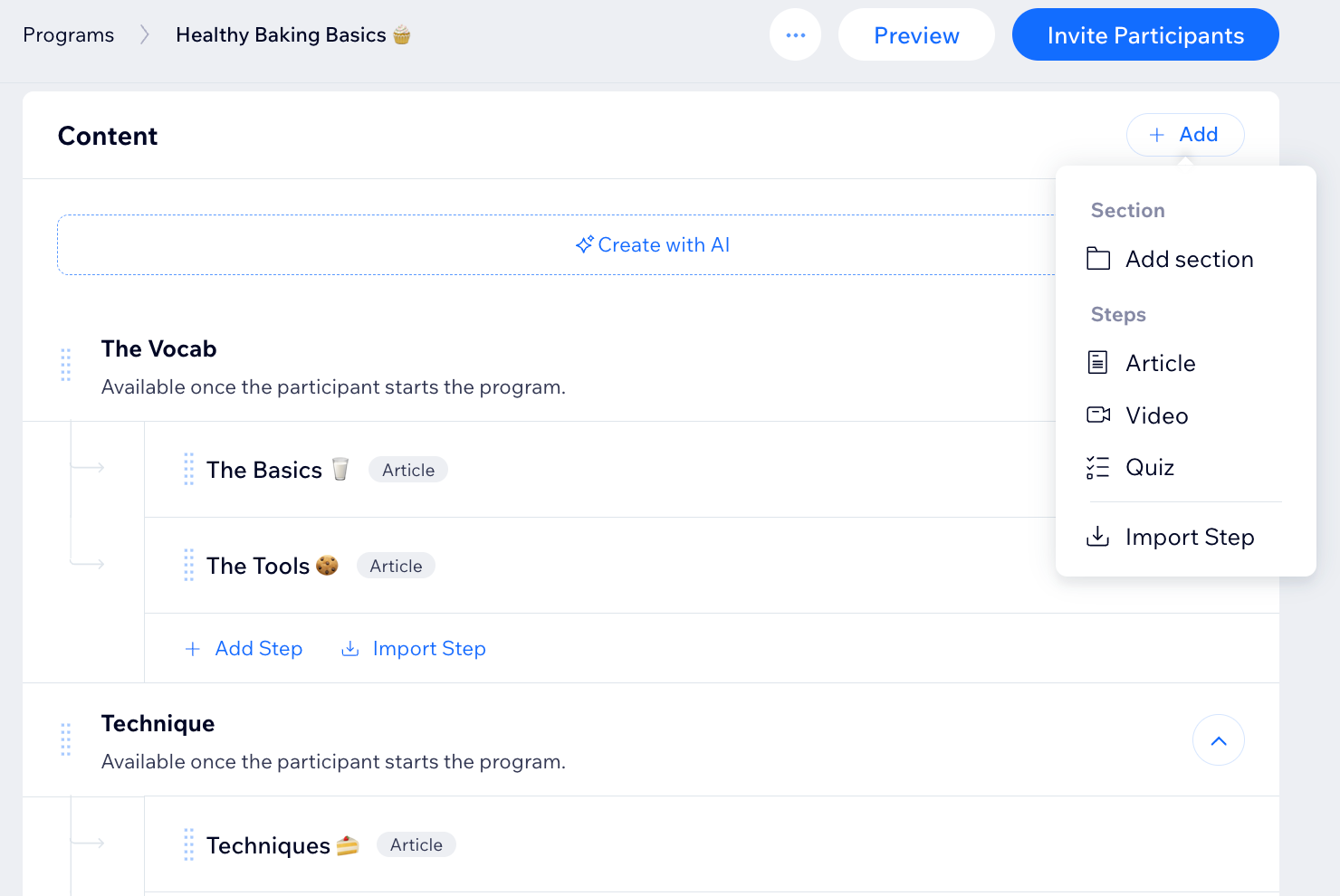
このページには、このような情報が掲載されています:
Programınıza adımlar ekleme
Online programınıza ekleyebileceğiniz adım sayısında bir sınırlama yoktur. Video, görüntü ve kod yerleştirmeleri gibi multimedya ile zenginleştirilmiş her adım katılımcıları teşvik etmelidir. Bu, farklı öğrenme tarzlarına hitap ederek kavramayı derinleştirir.
違う:
Gelecekteki günler için eklenen adımlar program müfredatına eklenir. Geçmiş günler için eklenen adımlar, mevcut katılımcılar için "kaçırıldı" olarak işaretlenir ve programı tamamlayanlardan gizlenir.
Kontrol Paneli
Wix uygulaması
- Sitenizin kontrol panelindeki Online Programlar sekmesine gidin.
- İlgili programa tıklayın.
- İçerik veya Program simgesinin yanındaki + Ekle'ye tıklayın.
- İlgili içerik türünü seçin:
- Bölüm: Programınıza yeni bir bölüm ekleyin.
- Makale: Bir bölüme metin tabanlı bir adım ekleyin.
- Video: Bir bölüme video tabanlı bir adım ekleyin.
- Test: Katılımcıların ilgisini canlı tutmak için bir test ekleyin.
- Adımı İçe Aktar: Hızlı düzenleme için mevcut programlarınızdan bir adım ekleyin.
- Oluşturduğunuz adımı özelleştirin.
- ケイデットのことだ。
- Programınıza yeni adımlar eklemek için 3-6 arasındaki adımları tekrarlayın.
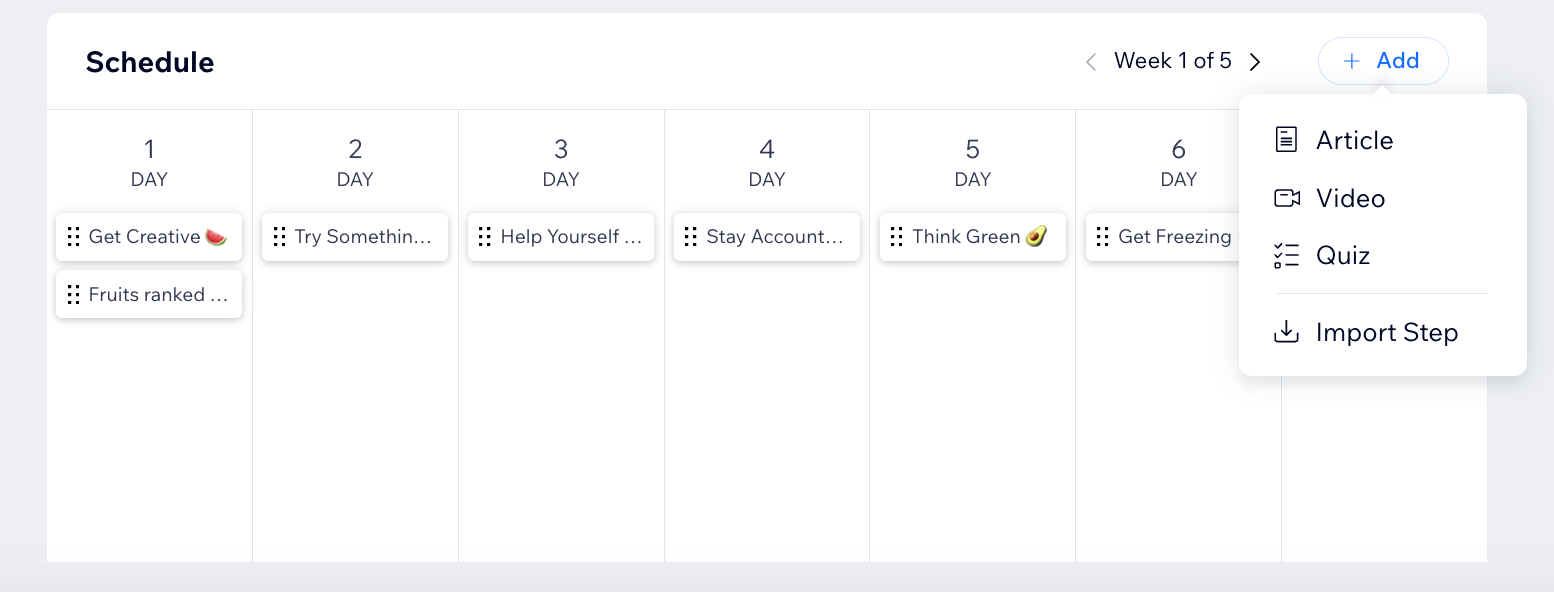
Programınıza bölümler ekleme
Online programınızı belirli adımlardan oluşan bölümler halinde organize edin. Program ana hatlarını oluşturmak için önce tüm bölümleri oluşturabilir veya ilerledikçe bölümler oluşturabilirsiniz.
エネムリ
Bölümler sadece katılımcıların kendi hızında ilerlediği programlar için kullanılabilir.
Kontrol Paneli
Wix uygulaması
- Sitenizin kontrol panelindeki Online Programlar sekmesine gidin.
- İlgili programa tıklayın.
- Sayfayı aşağı kaydırarak İçerik bölümüne gelin.
- + Ekle'ye tıklayın ve Bölüm Ekle'yi seçin.
- Bölüm bilgilerini girin:
- Bilgi: Bölümünüze bir ad verin (ör. 1. Hafta) ve kapak fotoğrafı ekleyin.
- Görüntü: Bölüme görüntü eklemek için Görüntü ekle simgesine
 tıklayın.
tıklayın. - Açıklama: Bölüm için bir açıklama girin. Daha fazla medya türü türü eklemek için alttaki simgelerden seçim yapabilirsiniz.
- Katılımcıların bölümü belirli bir günde tamamlamasına izin vermek için Bölüm Filtreleme geçiş düğmesine tıklayın.
- Etkin: Katılımcılara bölümü tamamlamaları için belirli bir süre hedefi verin. Gün Seçin açılır menülerinden hafta ve gün seçimini yapın.
- Devre Dışı: Katılımcılar bölümü istedikleri zaman tamamlayabilirler.
- Bilgiyi Güncelle'ye tıklayın.
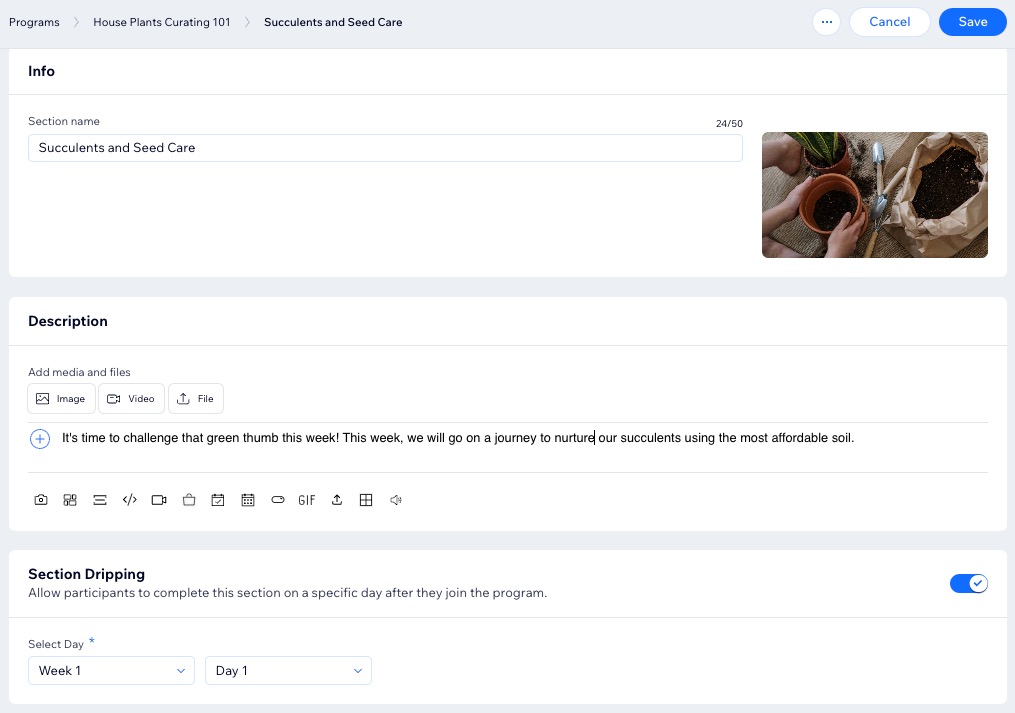
Sırada ne var?
Bölümleri yeniden sıralayın, düzenleyin ve silin Programınızı güncellemeniz gerektiğinde istediğiniz zaman.
SSS
Programınıza bölümler ve adımlar ekleme hakkında daha fazla bilgi edinmek için aşağıdaki sorulara tıklayın.
Katılımcıları olan yayınlanmış programlara adımlar ekleyebilir miyim?
Bir programa geçmiş veya gelecek günler için adımlar eklediğimde ne olur?
Programları tamamlayan katılımcılar için yeni eklenen adımlara ne olur?
それは何ですか?
|